三星平板怎么截图啊
是三星平板多种截图方法的详细介绍,涵盖不同场景下的操作需求:
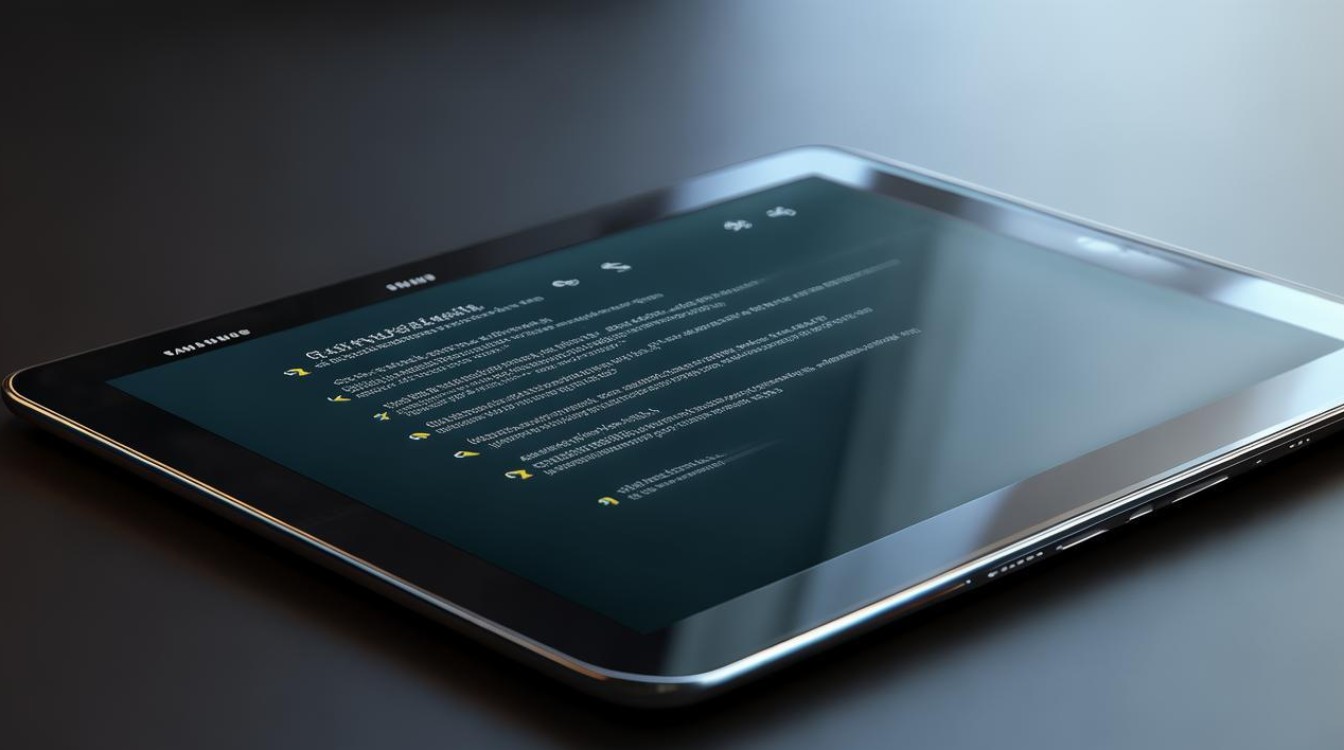
| 方法类型 | 适用设备/工具 | 具体操作步骤 | 特点与注意事项 |
|---|---|---|---|
| 物理按键组合截图 | 大多数三星平板型号 | ✅ 同时按住【电源键 + 音量下键】约1秒; 或尝试【Home键 + 电源键】(部分旧机型) |
最基础快捷的方式,无需设置即可使用;若无效可检查按键是否被锁定 |
| S Pen智能截图 | 支持SPen的机型(如Tab S系列) | ✏️取出S Pen→悬停在屏幕上方→点击出现的“悬空操作”图标→选择“AI多截图”; 也可从侧边面板启动该功能 |
适合精准选取不规则区域或滚动页面长截图,需熟悉手势交互逻辑 |
| 快捷菜单截图 | 所有搭载One UI系统的设备 | 📱下拉通知栏→找到并点击“截图”图标; 或在截取后的预览窗口中直接编辑分享 |
提供二次裁剪、标注等进阶功能,适合需要后期处理的场景 |
| 三指下滑手势截图 | 开启手势控制的高端型号 | 🖐️在屏幕上用三根手指同时向下滑动触发截图动作 | 需提前在设置中启用此手势(路径:设置→高级功能→动作与手势) |
| Palm Swipe掌擦截图 | 特定型号专属黑科技 | ✋将手掌边缘贴近屏幕左侧/右侧并向对应方向快速滑动完成截取 | 仅适用于部分旗舰机型,灵敏度可通过实验室功能调整优化 |
深度解析与技巧延伸
-
AI多截图的扩展应用
当启动AI多截图后,系统会自动识别画面中的多个主体(例如聊天记录中的不同对话气泡、网页上的多张图片),用户可自由选择保存单个或组合内容,配合S Pen还能实现动态捕捉——比如录制一段包含手写批注的教学视频片段。 -
滚动截图实战指南
遇到超过一屏的长内容时(如文档、网页),先通过常规方式截取首屏→点击预览图中的“捕获更多”按钮→手动向下滚动页面至末尾→再次点击完成合并,此过程中保持匀速滚动可获得最佳拼接效果。 -
截图存储管理建议
默认保存路径为内部存储/Screenshots文件夹,可通过文件管理器分类整理,若经常需要传输截图,建议开启云同步功能(设置→账户与备份→三星云),实现跨设备即时访问。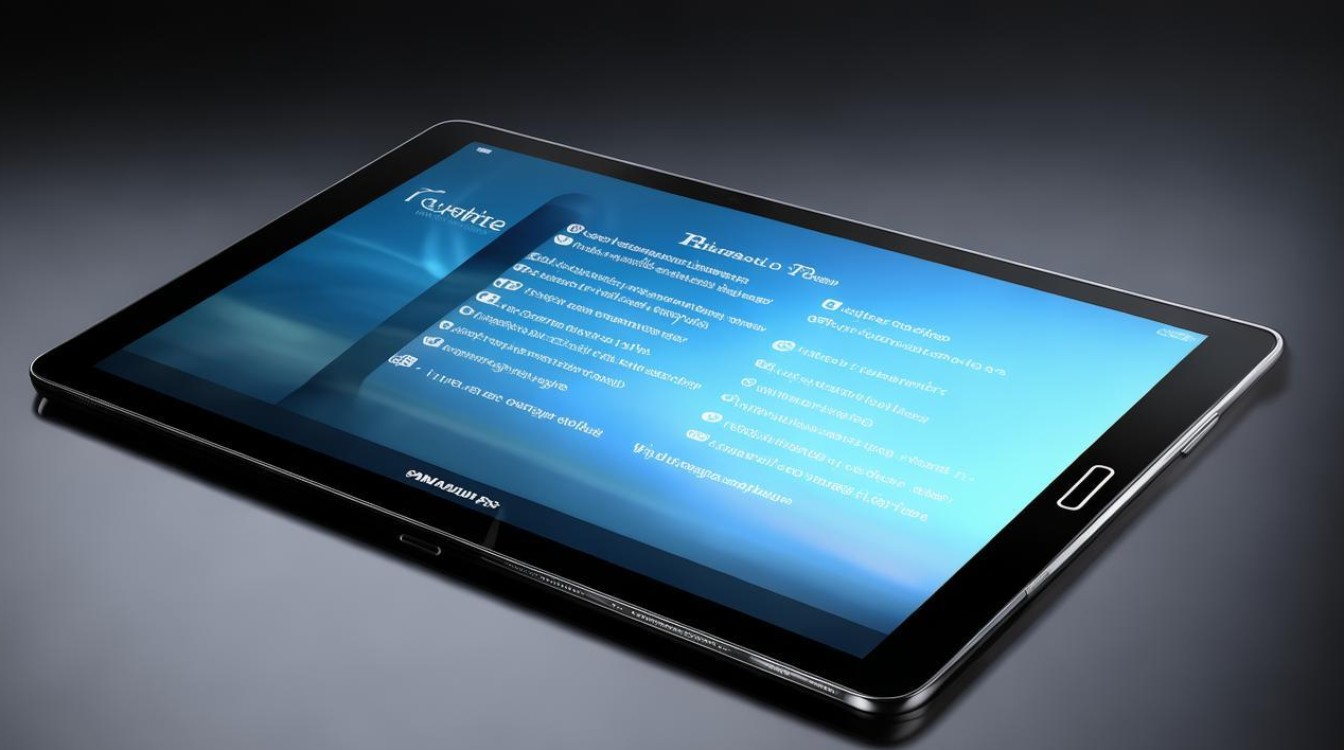
-
故障排查手册
- 如果按键失灵:检查是否误触了“禁用物理按键”实验性功能(设置→高级设置→实验功能);
- 手势失效时:确认手掌干燥且无遮挡传感器区域;
- AI功能缺失:更新系统至最新版本并重启设备。
相关问答FAQs
Q1: 为什么有时候同时按电源+音量下键无法截图?
A: 可能原因包括:①系统正在执行其他快捷操作(如唤醒Bixby);②第三方应用拦截了快捷键信号,解决方案:尝试单独按下电源键锁定后再重新组合按键,或暂时关闭最近打开的应用再试,若仍无效,建议清除系统缓存分区(关机状态下长按音量上+Home+电源键进入恢复模式)。
Q2: 如何快速编辑刚截取的图片?
A: 截图完成后会在左下角出现缩略图,点击进入编辑模式即可进行涂鸦、添加文字、裁剪等操作,进阶用户可通过绑定SmartThings服务,将截图自动发送到指定打印机或另一台三星设备继续处理,对于设计师群体,推荐搭配PEN.UP社区使用,直接将作品同步到创作

版权声明:本文由环云手机汇 - 聚焦全球新机与行业动态!发布,如需转载请注明出处。












 冀ICP备2021017634号-5
冀ICP备2021017634号-5
 冀公网安备13062802000102号
冀公网安备13062802000102号